CloudBerry Backupを使用してSQL ServerデータベースをAmazon S3に定期的にバックアップ
その要点は、下のスクリーンショットのように、ウィザードを実行してバックアップストレージとしてS3を選択することでスタートできます。
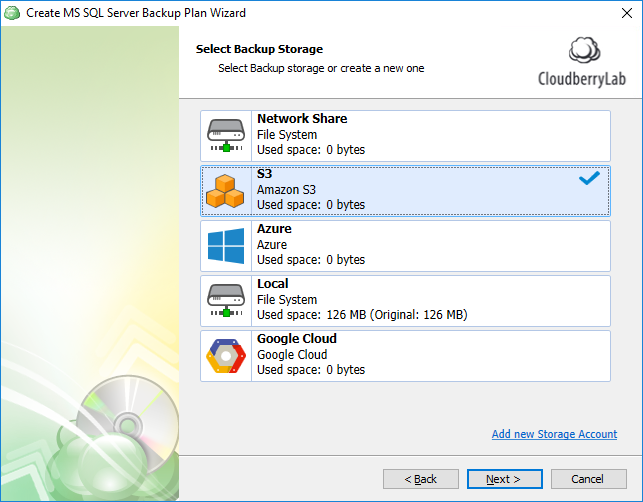
このようにして、CloudBerry BackupはSQL ServerデータベースのバックアップをAWSに定期的に容易に実行でき、必要に応じてデータベースを迅速にリストア(復旧)できます。
ウィザードで残りのオプションを設定し、S3へのSQL Serverバックアップのバックアップ・プランの作成を終了します。
CloudBerry Backupを使用したS3へのイメージベースのSQL Serverバックアップ
CloudBerry Backupでは、イメージベースのバックアップを実行することで、クラウドDR(障害回復)ソリューションを実装することもできます。 このオプションでは、データベースをAWSクラウドのEC2仮想マシン・インスタンスにバックアップします。 その後、データをリカバリする必要がある場合は、CloudBerry Backup内で数回クリックして、インスタンスを起動することでほぼ即時にデータを復元できます。
SQL Serverデータベースにイメージベースのバックアップを使用するには、以下の手順に従います。(または必要に応じて詳細については、CloudBerry Backupを使用したイメージベースのバックアップとリカバリを参照してください)
(1)CloudBerry Backupで、Microsoft SQL Serverを使用してサーバーのイメージ・レベルのバックアップを作成し、ターゲットとしてAWS S3を指定します。
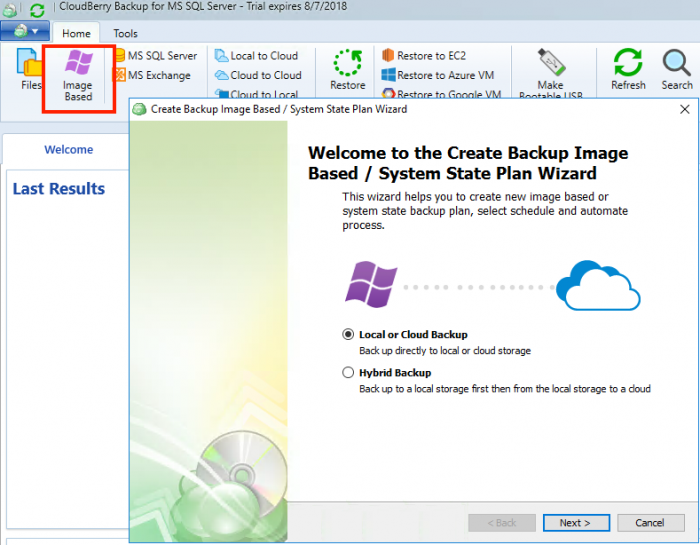
(2)次のステップでは、以前に作成したS3ストレージアカウントをターゲットとして選択し、[Next]をクリックして[Image Based Backup]オプションを選択します。
(3)[Select Partitions]ステップでは、CloudBerry Backupが選択したパーティションのみか、システムパーティションのみか、または存在するすべてのパーティションのバックアップを作成するか、どうするかを決定できます。 必要に応じて設定してください。
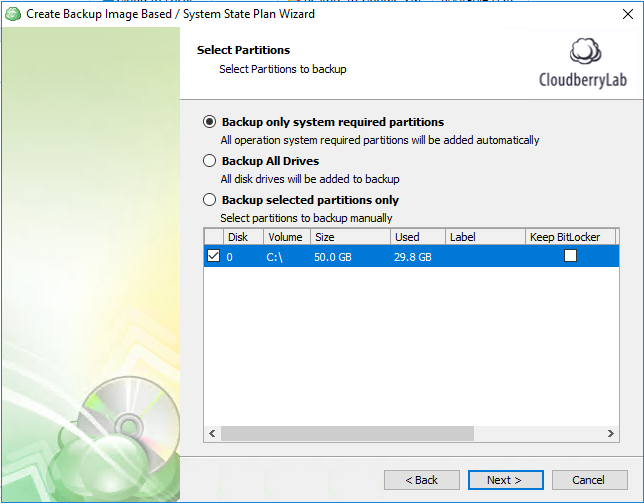
SQLデータが別のパーティションに格納されている場合にのみ、[Backup All Drives]オプションを使用することを推奨します。
(4)ウィザードで提示されている残りのオプションを設定し、Amazon S3へのSQL Serverのイメージベースのバックアップのバックアップ・プランの作成を終了します。 たとえば、データベース全体をバックアップするのではなく、変更されたイメージブロックだけをバックアップできるようにするブロックレベルのバックアップ機能を利用することができます。 この方法では転送するデータが少なくなるため、バックアップはより早く完了します。
EC2へのSQLServerへのリストア
CloudBerry Backupを使用してS3へのMicrosoft SQL Serverデータベースのイメージベースのバックアップを作成する場合、CloudBerry Backup内で[Restore to EC2]ウィザードを実行することでデータを迅速かつ簡単にリストア(復元)できます。

関連トピックス
- CloudBerry Backup 5.6.1 : Integrated Remote Assistantをインテグレート
- CloudBerry BackupにおけるAmazon S3 Glacier Deep Archive のサポート
- Cloud Berry (MSP360) Backupを使用したOracleデータベースのAmazon S3, Microsoft Azure等クラウド・ストレージへのバックアップ 手法
- Veeam + Cloud Berry連携で仮想環境データを任意のクラウドストレージに簡単バックアップ!
- リポジトリデータベースの圧縮手順 [CloudBerry Backup]
- CloudBerry BackupでのAmazon Standard-IA Storage Classの自動設定方法
- CloudBerry Backup Ver 4.7 のリリース
- CloudBerry Backupの名称がMSP360 Backupへ変更のお知らせ
- ブータブルファイルを使用したイメージベースバックアップからの復旧 : Cloud Berry Backup
- イメージベースのバックアップからファイル単位でのリストア【CloudBerry Backup 4.3】










 RSSフィードを取得する
RSSフィードを取得する

「CloudBerry Backupによる SQLServerの自動バックアップ」はこちら => https://www.climb.co.jp/blog_dbmoto/archives/4493